Aggiornato il 07/03/2025 • Archiviato in: Problemi di sistema di Windows • Soluzioni comprovate
Una cosa che non possiamo ignorare sono le modifiche introdotte da Microfost nel menu Start di Windows 11. Quello che prima era un pulsante ora si è trasformato in una versione di ricerca modernizzata. Questa affermazione potrebbe sembrare confusa se la lasciamo così.
L'articolo vi fornirà tutte le informazioni sul nuovo menu Start di Windows 11 e su come navigare al suo interno. Inoltre, elencheremo gli aspetti negativi del nuovo Windows 11 e faremo un confronto approfondito con la versione di Windows 10. Ci auguriamo che, dopo avervi fornito tutte le informazioni, possiate avere un quadro molto chiaro. Continuate a leggere!
Prima di vedere le nuove caratteristiche del menu Start di Windows 11, cerchiamo di capire la posizione e la natura del menu Start nella versione precedente. Il menu Start è rappresentato dal logo "Windows" nell'angolo inferiore sinistro dello schermo. Altrimenti, è possibile fare clic sul pulsante Windows sulla tastiera e si aprirà il menu Start. Nel pannello Start, il lato sinistro è rappresentato dalle diverse opzioni e il lato destro è occupato dalle live tiles.
È possibile raggruppare diverse applicazioni in un'unica piastrella per un posizionamento organizzato nel menu Start. Nel pannello laterale a sinistra si trovano le opzioni per Riavvio, Spegnimento, Sonno, Impostazioni, Immagini e Documenti. Ora vediamo i cambiamenti.
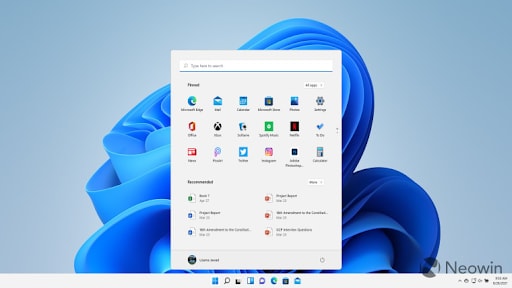
L'opzione Start è ora presente verso il centro della barra delle applicazioni, a differenza del posizionamento a sinistra in Windows 10. Microsoft sta sottilmente spostando le cose al centro per dare un aspetto estetico alla schermata del desktop. Tuttavia, se non vi piace questo cambiamento, potete sempre spostarlo a sinistra dal pannello delle impostazioni. Andate in Impostazioni > Personalizzazione > Barra delle applicazioni e cambiate la posizione del menu Start.
Inoltre, le Live Tiles sono state completamente rimosse. Non sono più presenti sul lato destro del pannello del menu Start. Solo le icone delle applicazioni sono sparse con opzioni aggiuntive visualizzate sotto di esse.
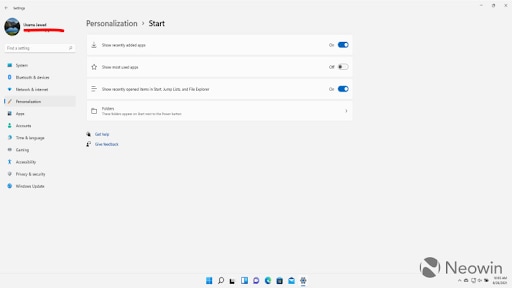
Abbiamo già parlato del pannello laterale che ospita opzioni come Alimentazione, Documenti, Immagini, Impostazioni e Documenti. L'intera configurazione è stata completamente rimossa. Nel pannello del menu di avvio sono presenti solo l'opzione di alimentazione e l'account PC. Il resto delle opzioni è stato rimosso. Tuttavia, è possibile accedere all'opzione Impostazioni e scegliere di aggiungere o rimuovere le applicazioni dal menu Start, a seconda della frequenza di utilizzo.
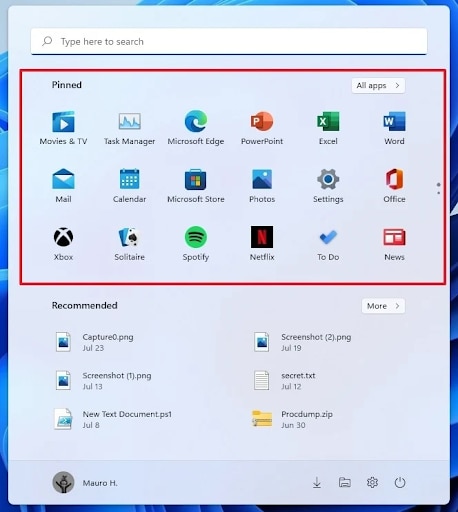
La sezione "Appuntati" mostra tutte le app che si utilizzano più frequentemente. Il pannello è organizzato e allinea inizialmente le app recenti e poi è possibile mantenerle così o rimuoverle per appuntarne di nuove. Il menu Start di Windows 11 ospita questa funzione per facilitare il passaggio da un'app all'altra e per navigare facilmente verso le app più utilizzate.
Il display principale mostra solo 18 icone, ma è possibile appuntare più di 18 applicazioni. Per accedervi, dovrete scorrere verso il basso e selezionare quella desiderata. In alternativa, è possibile utilizzare i controlli di navigazione sul lato destro per restringere il campo delle applicazioni desiderate.
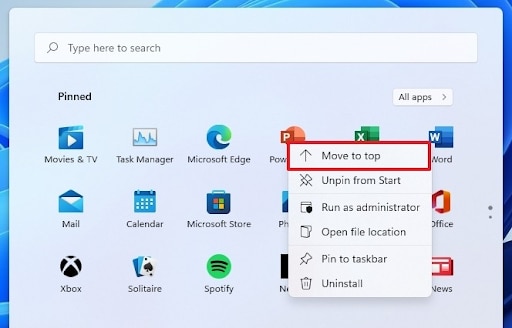
Anche dopo aver appuntato le app più utilizzate o preferite, è possibile spostare quelle più importanti in alto utilizzando l'opzione "trascina e rilascia". È possibile fare clic con il tasto destro del mouse su un'app e spostarla in una posizione superiore scegliendo l'opzione "sposta in cima" dall'elenco. È inoltre possibile decidere di appuntare l'app alla barra delle applicazioni, accedere alle sue impostazioni o altro ancora dal menu contestuale.
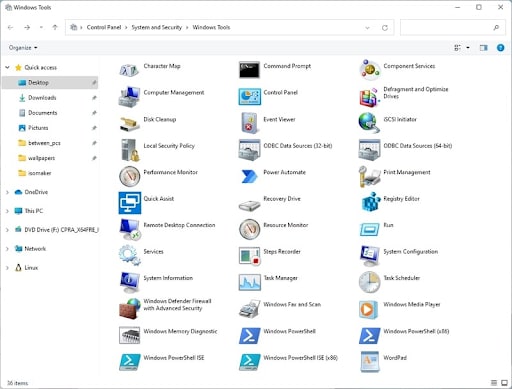
Quello che in precedenza era noto come "Strumenti amministrativi di Windows" è stato ora rinominato "Strumenti di Windows". Non è più disponibile come cartella. Ora è stata trasformata in un'icona, sulla quale è possibile fare clic per aprire tutte le opzioni disponibili negli Strumenti di Windows che verranno visualizzati nel Pannello di controllo. Gli accessori, gli strumenti di amministrazione, le cartelle di sistema e i power shell sono riuniti sotto un unico tetto in questo nuovo layout.
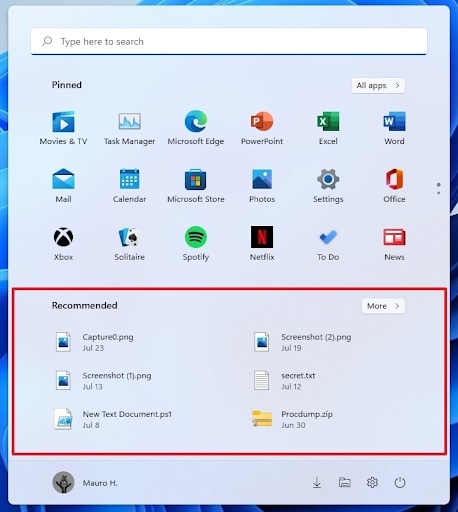
Si tratta di una piccola sezione presente sotto le app appuntate. Può ospitare solo 6 app alla volta. In base alla cronologia delle ultime visualizzazioni, alle applicazioni scaricate di recente e a quelle visitate più di frequente, il menu Start di Windows 11 crea un elenco delle 6 app più importanti e le visualizza. Anche se ci sono più di 6 app, queste rimangono nascoste. È necessario fare clic su "Altro" e scorrere per visualizzarle.
Se questi sono alcuni dei cambiamenti più evidenti nel menu Start di Windows 11, è sorprendente che anche le modifiche apportate ad altre sezioni influiscano indirettamente sul menu Start. L'allineamento della barra delle applicazioni, le impostazioni di controllo del pannello di controllo, la funzione che consente di visualizzare l'accesso a diverse cartelle di sistema attraverso il menu Start: tutti questi elementi sono parte integrante della nuova versione. Detto questo, questo cambiamento ben organizzato presenta dei vantaggi. Tuttavia, ci sono alcuni svantaggi che danno l'impressione che la nuova versione del sistema operativo sia in qualche modo tornata indietro di decenni.
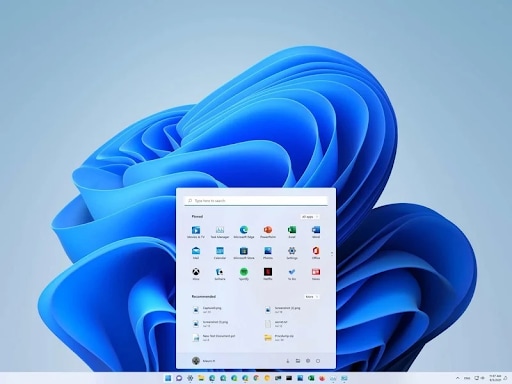
Una cosa che possiamo dire con certezza è che Windows ha voluto rendere il nuovo menu Start meno complicato e più facile da usare. Tuttavia, si è dimenticato di considerare il fatto che chi è già abituato a una versione complicata potrebbe pensare che quella più semplice sia fuorviante o "assolutamente non sufficiente".
Questo è esattamente ciò che sta accadendo con il menu Start di Windows 11.
Non solo ha eliminato l'opzione delle Live tiles, ma ha anche eliminato la possibilità di raggruppare le app simili in cartelle. Questo rende difficile per gli utenti di Windows 10 navigare verso quelle app ogni volta. Forse il motivo dell'assenza delle Live Tiles è da ricercare nella scarsa risposta degli utenti a questa funzione. Solo una manciata di persone ha avuto un uso reale delle Live Tiles. Ma per le app organizzate in una cartella? La gente le ha adorate.
Sì, è possibile appuntare le app più importanti e accedervi facilmente. Ma non è possibile raggrupparle per dare un aspetto più ordinato al pannello. Inoltre, ci sono diversi suggerimenti di app che si confondono discretamente con le app appuntate. Siamo certi che, quando si va di fretta, si finisce per scaricare e installare app che non servono.
Non è possibile ridimensionare il menu come prima. Rimane delle dimensioni attuali. Inoltre, non è più possibile usufruire dei vantaggi del menu a schermo intero che Windows 10 offriva. Se siete abituati a queste funzioni, imparate a lasciarle andare, immagino.
In breve, Windows 11 ha pensato di semplificare il lavoro dei clienti. Ma sembra che la maggior parte di loro impiegherà più tempo del solito per abituarsi a queste nuove funzioni, al layout e alle modifiche delle impostazioni. Senza il pannello laterale, abbiamo impiegato un minuto in più del solito per individuare il pulsante di accensione e l'icona delle impostazioni. Beh, credo che la pratica aprirà altre porte.
Se siete dei principianti che si stanno avvicinando ai sistemi operativi Windows, la versione del menu Start di Windows 11 farà al caso vostro.
Alla fine della giornata, Windows rimane ancora uno dei sistemi operativi più affidabili al mondo. Microsoft ha sempre aggiornamenti di sistema e app pronte a migliorare l'esperienza dell'utente. Per questo motivo ha apportato diverse modifiche al già amato Windows 10. Ma è un successo completo? Ma è un successo completo? Non c'è un "sì" unanime a questa domanda.
Mentre alcuni ritengono che il menu Start di Windows 11 sia una versione semplificata e comoda, altri pensano che Windows abbia commesso un errore rimuovendo alcune funzioni. A nostro avviso, dipende interamente dall'utente e dalle sue esigenze.
Per chi non si concentra sull'organizzazione, usa poche app o non ha quasi mai a che fare con il menu Start, il nuovo design è davvero irrilevante. Quindi, dovrete riflettere a fondo prima di effettuare l'aggiornamento.
